[맥 용량 관리] 간단하게 맥 용량 관리하는 방법.
맥 용량 확인, 확보, 정리
맥북 용량 부족, 늘이기, 줄이기
갑자기 고백하자면. . .
저는 컴퓨터 관리를 상당히 못 하는 편입니다.
뭐 대단한 지식이 있는 것도 아니고 . . .
사실 정리하기도 귀찮고 해서 말이죠 . . .
하지만 저도 정리를 하긴 해야겠죠.
컴퓨터가 느려지고
뭐 하나만 할래도 버벅대고
심지어 프로그램 실행도 못하는 상황이 오기 때문 . . .
저처럼 별 지식이 없더라도
손쉽게 용량 정리할 수 있는 방법을 공유드리겠습니다.
애플이 상당히 친절하게 만들어둬서
전혀 어렵지 않습니다.
오히려 이미 알고 계신 방법일 수도 . .
뻘쭘 . . . . 하하
1.
맥(북)에서 . .
화면 맨 오른쪽 상단의 애플 버튼을 눌러주세요.
맨 위의 About This Mac 클릭해주세요.

(혹은, 앱 중에
System Information이라는 것을 찾아서
바로 3번으로 넘어가셔도 됩니다)

2.
그럼 창이 하나 뜹니다.
창 속 위쪽 5개 버튼 중 Storage 클릭해주세요.
그럼 바로 제 컴퓨터의 용량 상황을 볼 수 있습니다.
와우 ! 놀랍네요 !
500기가짜리 하드에 11기가가 남아있다니 ! !
지금 어떤 종류의 파일들이 있는지 계산하는 중이라
Calculating...이라고 적혀있습니다.
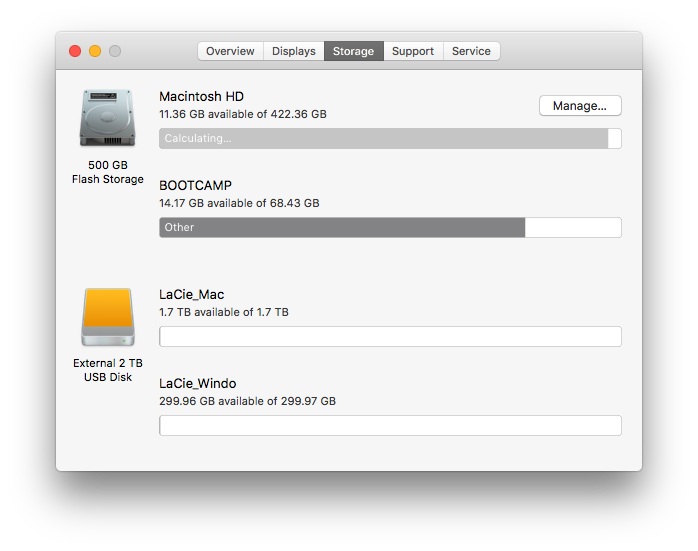
계산이 완료되면
이렇게
어떤 파일들이 이 많은 용량을 차지하고 있는지 친절히 보여줍니다.
음 . . . 저는 일단 Documents가 엄청난 자리를 차지하고 있고
그 다음은 시스템 파일
그 다음은 앱 . . . 순이네요.
이걸 자세히 봐야겠습니다.
오른쪽에 있는 Manage 버튼을 클릭해주세요.

3.
그럼 System Information 창이 뜹니다.
여기서 용량을 관리하기 위해 이런 저런 일들을 할 수 있습니다.

창이 맨 처음에 뜨면 Recommendations 에 4개 항목이 나오는데요,
차례대로
- iCloud에 파일이랑 사진을 저장해서 용량을 줄여라
- 맥에서 이미 본 아이튠즈 영화 등등은 없애서 용량을 줄여라
- 휴지통에서 30일 이상 된 것들은 자동으로 지우게 해라
- 쓸모없어진 파일들은 지워라
이런 내용입니다.
근데 저는 이 부분은 그냥 건너뛰었고요 . . .

Recommendation 아래 있는 . . . 이 부분을 중점적으로 봤습니다.
각 항목이 어느 정도의 용량을 차지하고 있는지 깔끔하게 잘 보여주고 있네요.
저는 압도적인 양을 차지하는 Documents를 한번 살펴볼 생각입니다.
4.
좌측 항목 중에 하나를 선택하시면 (저는 Documents 선택)
총 세 개의 버튼이 나옵니다.
Large Files / Downloads / File Browser 인데요,
저는 Large Files와 File Browser를 주로 사용합니다.

Large Files를 선택하면
Documents내의 가장 큰 파일부터 차례로 볼 수 있습니다.
빨리 용량을 비워야 해서
큰 파일 먼저 찾아 없애고 싶으실 때 유용합니다.
다운로드 받은 설치 파일이나 기타 파일을 보고 싶으시다면
Downloads를 눌러서 보시면 되는데요,
저는 Downloads를 많이 사용하지는 않습니다.
File Browser를 선택하면
Large Files처럼 파일만 딸랑 보여주는 것이 아니라
Finder에서 보는 것처럼 폴더 속의 폴더 . . 식으로 보여줍니다.
Finder랑 같이 열어놓고 파일을 정리하기에 좋습니다.

애초에 제가 파일 정리를 안 하고 사는 게 문제이긴 하지만. . .
여기까지가
맥에서 급히 용량을 많이 비워야 한다거나
파일 대청소를 하고 싶으시다면
유용하게 사용하실 수 있는 기능,
System Information입니다.
사실 드라이브에 꽤 많은 파일을 옮겨두었는데도 이 지경이라
외장하드를 사야만 했던 것입니다 . . . ^ ^
다음 글에서는 외장하드 파티션 나누는 방법을 소개해보겠습니다.
'리뷰&정보 > IT' 카테고리의 다른 글
| [맥 외장하드 포맷, 파티션 나누기 쉬운 설명(윈도우 호환)] Exfat? NTFS? 요약정리 (0) | 2020.11.17 |
|---|---|
| [스타크래프트 무료 다운로드] 스타크래프트 브루드워 무료로 다운로드 받는 법. (0) | 2020.11.13 |
| [LaCie Rugged 외장하드] 안전한 썬더볼트 외장하드. +어도비 플랜 등록 방법 (0) | 2020.11.03 |
| [컴퓨터 모니터 hdmi 연결 방법] (자세한 설명) 이 글만 읽으시면 돼요. 246E9 조립 방법. 246E9 연결. (0) | 2020.10.22 |
| [리뷰 | 모니터] 필립스 246E9 프리싱크 75Hz / 24인치 가성비 모니터 추천 / 246e9 해상도 4k ? (0) | 2020.10.21 |



댓글